
迅捷音频转换器(音频转换工具) v1.7.4 中文版
- 软件大小:46M
- 栏目名称:音频处理
- 运行环境:win7,win8,win10
- 软件语言:简体中文
- 软件类型:
- 软件授权:免费软件
- 更新时间:2022-01-12 09:27:31
- 下载次数:
软件简介
迅捷音频转换器是一款十分好用的音频转换工具,集音频剪切、音频提取、音频合并和音频转换等多种功能于一体,迅捷音频转换器中文版支持常用音频格式互相转换,,转换速度快,并且转换质量品质高,需要的小伙伴欢迎大家下载使用。
软件介绍
迅捷音频转换器是一款十分好用的音频转换工具,高效易用、功能实用,集音频剪切、音频提取、音频合并和音频转换等多种功能于一体,支持mp3、wav、ape等多种主流格式。迅捷音频转换器中文版支持常用音频格式互相转换,支持文件批量操作,能够用多种分割方式进行音频,支持参数自定义,转换速度快,并且转换质量品质高,快速帮助用户完成对音频文件的转换编辑等操作需要的小伙伴欢迎大家下载使用。
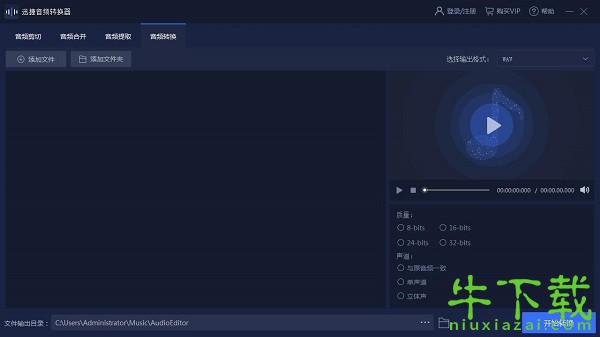
迅捷音频转换器功能介绍
音频提取功能
提供了专业的音频提取功能,支持单个或批量文件提取,我们可以通过设置时间段的方式来提取自己需要的音频。
音频转换功能
提供了强大的音频转换功能,支持绝大多数的音频格式,支持参数自定义,它可以为我们实现音频文件格式间的相互转换。
支持文件批量操作
不仅支持单个文件操作,还支持文件批量操作,这将可以大大的提升音频处理效率。
功能
迅捷音频转换器软件为广大用户提供了非常便捷的功能,包括了平均分割、时间分割、手动分割等,我们可以对音频进行合理的剪切,选择自己需要的音频。
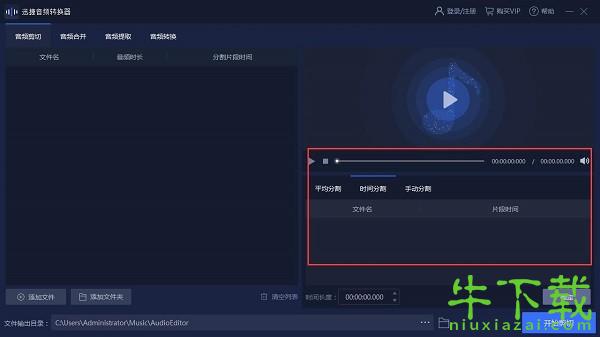
迅捷音频转换器软件亮点
产品功能丰富
支持音频剪切、音频提取、音频转换
多种音频剪切方式
支持平均分割、时间分割、手动分割
支持文件批量操作
不仅支持单个文件操作,还支持文件批量操作,提高效率

迅捷音频转换器软件优势
音频剪切功能
软件为广大用户提供了非常便捷的音频剪切功能,包括了平均分割、时间分割、手动分割等,我们可以对音频进行合理的剪切,选择自己需要的音频片段
音频提取功能
提供了专业的音频提取功能,支持单个或批量文件提取,我们可以通过设置时间段的方式来提取自己需要的音频
支持文件批量操作
不仅支持单个文件操作,还支持文件批量操作,这将可以大大的提升音频处理效率
音频转换功能
提供了强大的音频转换功能,支持绝大多数的音频格式,支持参数自定义,它可以为我们实现音频文件格式间的相互转换
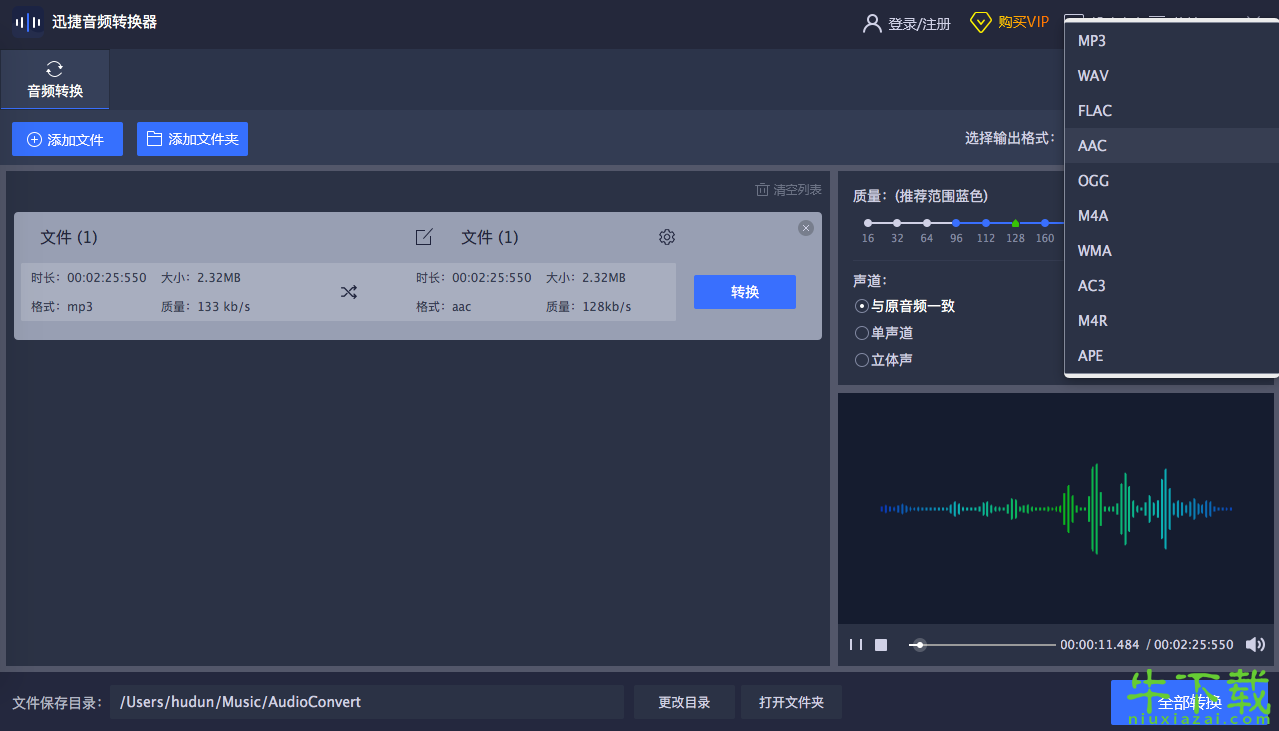
迅捷音频转换器使用方法
迅捷音频转换器截取音频
1、选择音频剪切功能
首先,大家需要将电脑打开,之后在电脑的桌面上点击音频转换器的快捷方式,打开该软件使其处于运行的状态。然后我们需要在菜单功能栏中选择"音频剪切"功能。
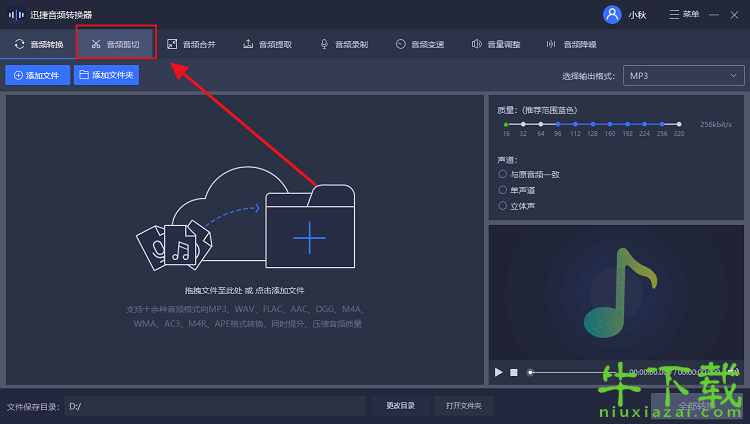
2、添加音频
当我们进入到音频剪切的功能页面后,就可以点击"添加文件"将需要截切的音频添加至该页面了。或者在页面中看到"拖拽文件至此处"的提示,进行文件的上传,以上添加文件的方式都是可行的。
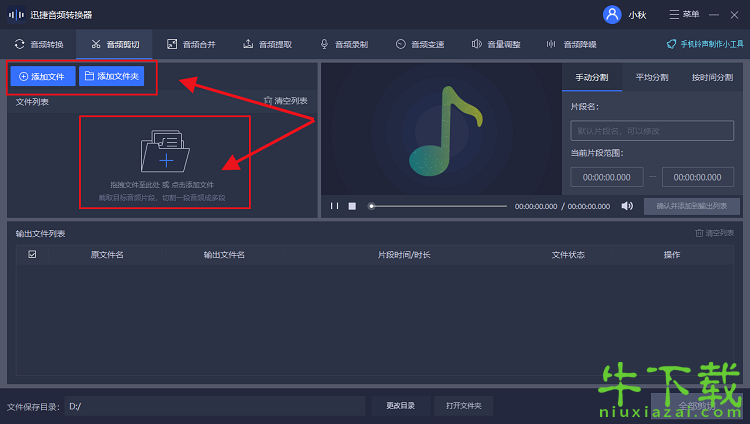
3、选择分割方式
如我们在音频剪切功能页面中上传了两个音频文件,在文件列表中,选择其一文件。同时在页面的右上角有音频的分割方式需要选择,可以选择收手动分割、平均分割、按时间分割。
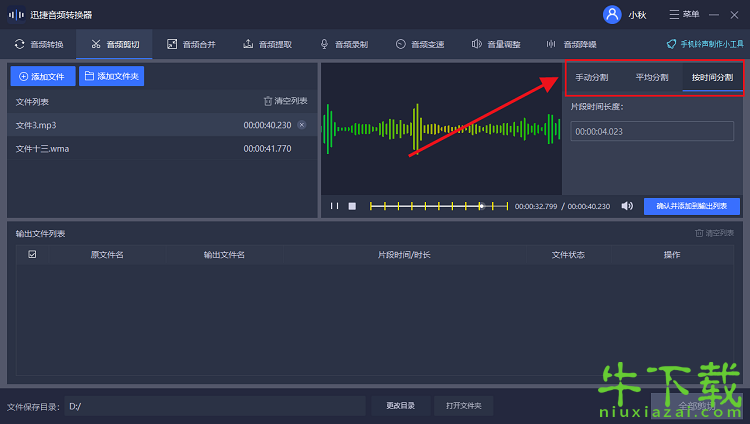
4、截取音频片段
在分割方式选择好之后,就需要对文件列表中的音频文件进行分割了,页面的中间部分就是对音频文件进行截取的功能了,滑动黄色拖动键,然后就可以截取我们喜欢的音乐片段了。
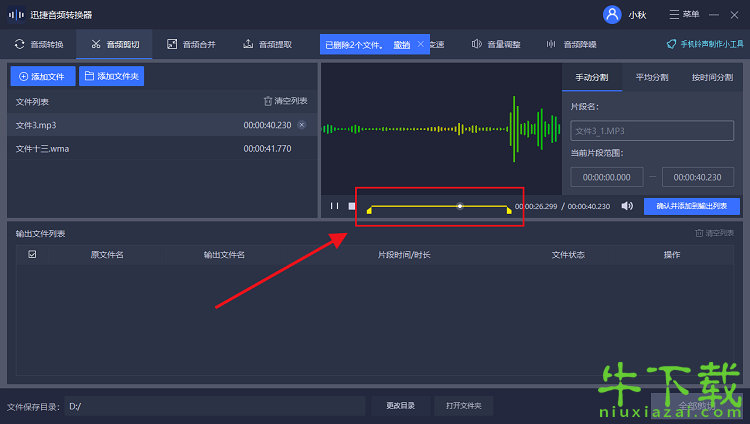
5、添加至输出文件列表
在截取音乐片段后,点击"确认并添加到输出列表",这样在页面的输出列表中会显示出剪切的视频了,如果我们手动剪切文件后。会在文件的操作栏中会显示"打开",文件剪切的会显示"剪切"。为了快速完成音频的剪切操作,大家可以点击"全部剪切"。这样我们就将音频片段截取成功了。
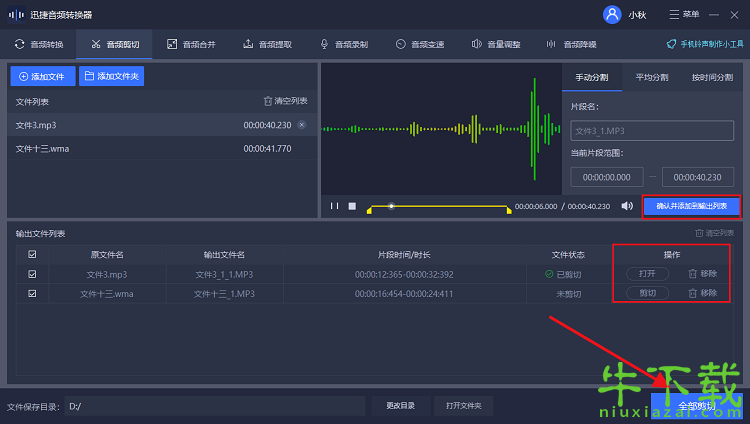
迅捷音频转换器将m4a格式转换成mp3
1、打开音乐格式转换器后我们看到导航栏有音频转换、音频剪切和音频合并等九大主流音频编辑功能。由于我们仅仅需要把m4a格式转换成mp3,因此选择对应要使用到的‘音频转换’功能。
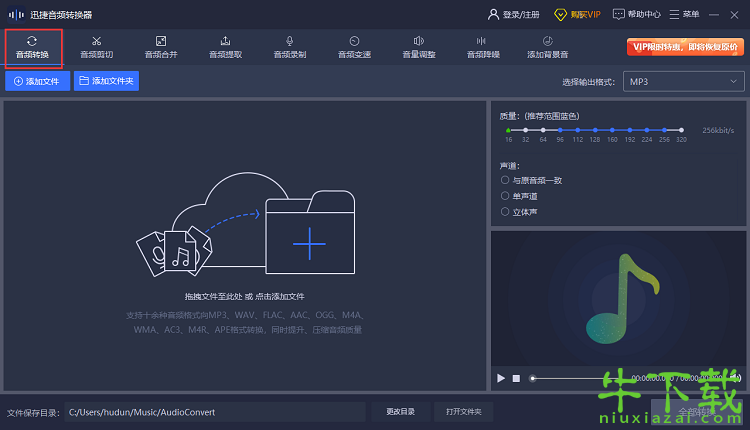
2、接着音乐格式转换器会跳转到所选的音频转换界面,这时我们要通过多种添加方式(按钮/拖拽)的任意一种把准备好的m4a音频文件添加到指定位置。
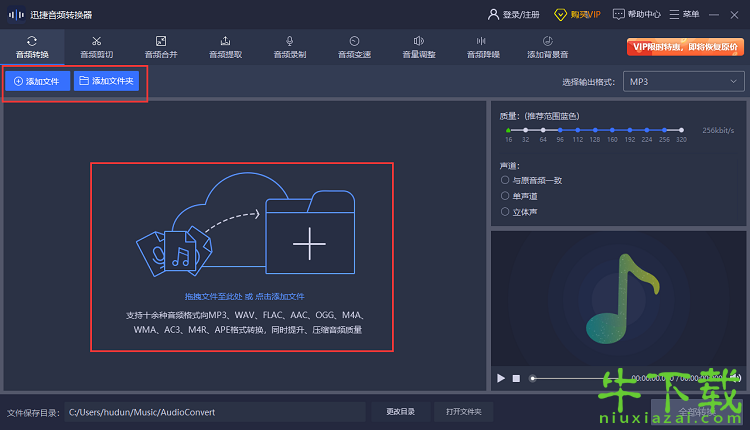
3、当m4a格式的音频文件添加完毕后,点击选择输出格式右下角的倒三角符号,可以看到音频格式转换器预置了mp3、wav和flac等多种格式可供转换,而我们选择对应想要转换的mp3格式。
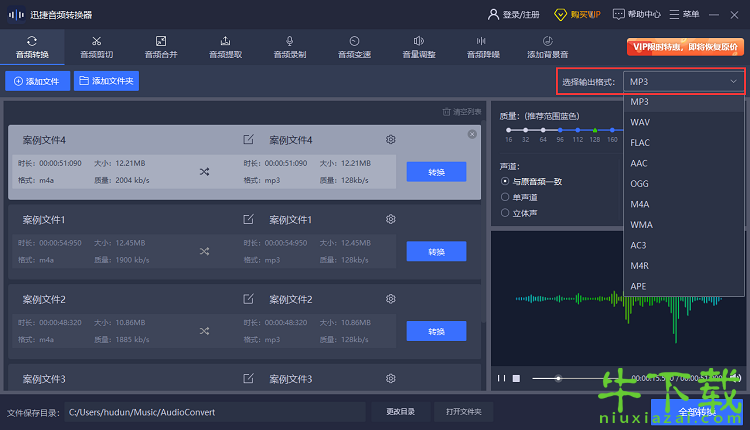
4、随后点击转换或全部转换按钮,接下来音乐格式转换器就会通过自身转码能力把添加好的m4a音频文件转换成所需的mp3格式。
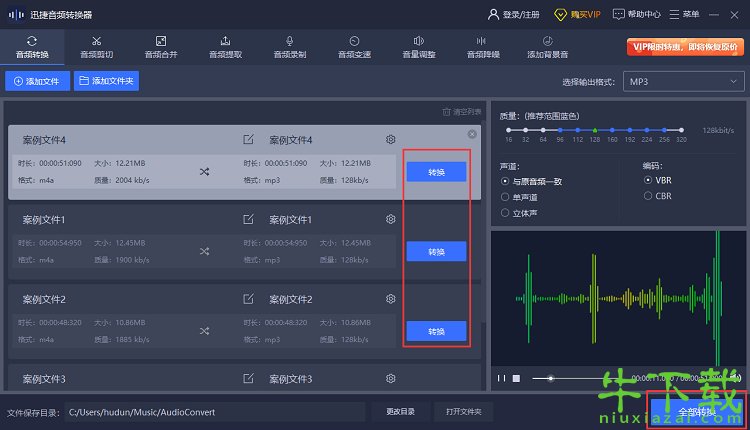
5、当音频格式转换完毕后会有一个打开按钮覆盖在转换按钮上,此时我们点击打开按钮就可以找到并查阅转换后的mp3文件。

6、如果不想把转换后的音频文件保存到音乐格式转换器默认位置,则可以通过文件保存目录右侧的更改目录按钮进行调整。
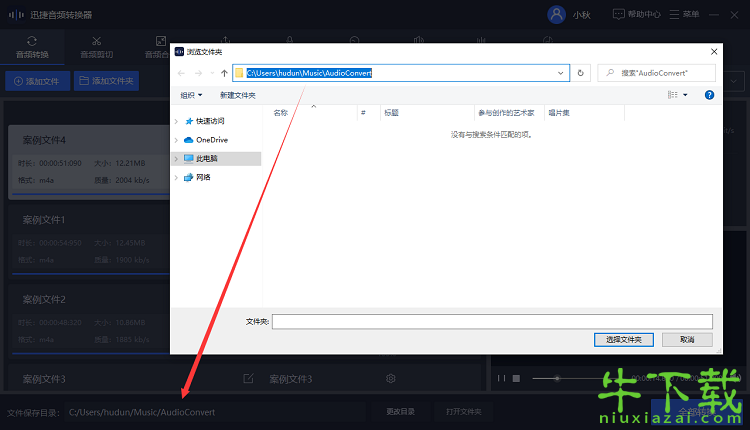

迅捷音频转换器常见问题
1.音频合并后位置不一样是怎么回事?答:可能在合并的时候没有调整音频的前后位置,导致音频合并的效果不理想。可以重新进行合并,在合并的时候调整各段音频的位置就可以了。
2.转换音频格式后倾听时耳机一边有声一边没声是怎么回事?
答:有可能在音频转换设置参数的时候在声道选项中选择了单声道。可以重新转换一次,然后选择【与原音频一致】就可以了。
3.音频提取时如何提取其中一段?
答:添加文件到软件中后,可以在右边的编辑栏中添加指针片段,根据自己的需求调整指针的位置即可。
4.怎么样更改文件保存位置?
答:在软件界面的下方有一个【文件保存路径】,点击这个功能后,我们就可以自主选择文件的保存位置。
5.如何分割音频?
答:在软件中,有三种分割的方法:时间分割、平均分割和手动分割。平均分割是将音频平均分割成两段;时间分割可在确定一个时间长度后根据这个长度将音频分割成几段;手动分割则是自己添加指针调整需要分割的音频。
6.如何获取软件VIP?
答:打开软件后,点击购买VIP,这时候软件会要求先登录或者注册账号,当我们登录账号成功后,就可以根据自己的需求进行VIP购买。
7.一次转换多个音频文件可以选择不同的音频格式吗?
答:可以的。当我们添加多个音频文件到软件中后,点击左边音频文件的【设置】图标,可以直接选择转换格式,我们只需要每一首音频都点击选择自己想要转换的格式就可以了。
8.音频转换可以一次转多个吗?
答:可以的。我们在添加文件的时候,可以一次添加多个音频文件或者直接添加文件夹,同样选择格式就可以开始转换了。
9.如何对音频进行格式转换?
答:打开软件,添加想要转换的音频后,在右边的操作窗口中选择设置参数,然后点击选择想要转换的音频格式。将准备工作完成后点击开始转换就可以了。
10.迅捷音频转换器有何作用?
答:迅捷音频转换器是一个操作简单、功能强大的音频转换器。它不仅能帮我们转换音频格式、还能帮我们实现、音频合并等等的操作。
迅捷音频转换器官方更新日志
修复常见bug
提升软件性能
优化了用户体验
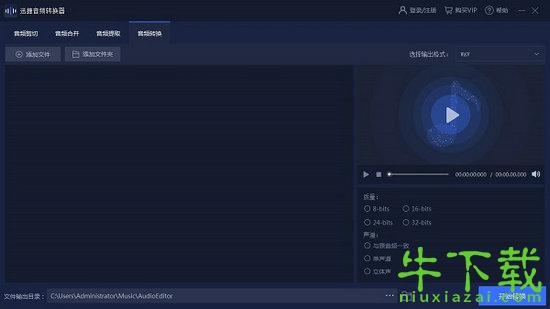
软件截图
迅捷音频转换器类似的软件
小鲁温度监控(独立小鲁温度监控工具)v3.0.0.1020 绿色版
01-18easyboot(光盘制作软件) v6.6.0.8 免费版
01-07Adobe Audition CC 2019(音频处理软件)最新版
02-12文件夹保护3000(文件夹保护软件)破解版
11-30seewolink希沃授课助手下载 v3.0.20.3170官方版
10-16腾讯企点官方版 v3.2.0.14620电脑版
10-09unformat(格式化磁盘数据恢复软件)v10.0.1 免费版
01-07枫叶iPod视频转换器下载
03-22动态磁盘转换器(磁盘类型转换工具) 3.2免费版
04-19Chasys Draw IES Artist(图像编辑软件)v5.07.01免费版
03-04迅捷图片转换器下载
02-08goldwave中文版(音频编辑软件) v6.53
12-02得力HEIC转换器下载
03-12Ulead COOL 3D(3D动画特效制作) v3.5 简体中文版
08-05YouTube By Click中文版(视频下载软件)V2.3.17
02-13sedwen图章制作(图章制作软件)2.2 绿色版
04-23迅捷CAD转换器下载
02-08元贝驾考2022(考试单机练习软件)最新版
03-29快贴下载 v1.6.5.1官方版
10-09ZBrush(3D数字雕刻软件)V2022.0 免费版
02-08

























